
この記事では主に、js と Canvas を使用して画像プレビューを圧縮してアップロードする方法を、サンプルコードと説明と組み合わせて共有します。皆さんのお役に立てれば幸いです。
ステップ 1: ユーザーはアップロードする画像を選択します
<input type="file" accept="image/*" type="file"" name="imageFile" onchange="upload()">
画像を選択すると、アップロード機能がトリガーされます。この機能では、画像のリソースを取得し、それを圧縮し、キャンバスを使用して描画する必要があります。サーバーにアップロードする必要がある場合は、ajax またはその他の方法を使用してアップロードできます。
ステップ 2: 画像リソースの圧縮プレビューを取得してアップロードします
function upload() {
let file = document.querySelector('input[type=file]').files[0] // 获取选择的文件,这里是图片类型
let reader = new FileReader()
reader.readAsDataURL(file) //读取文件并将文件以URL的形式保存在resulr属性中 base64格式
reader.onload = function(e) { // 文件读取完成时触发
let result = e.target.result // base64格式图片地址
var image = new Image() image.src = result // 设置image的地址为base64的地址
image.onload = function(){
var canvas = document.querySelector("#canvas");
var context = canvas.getContext("2d");
canvas.width = image.width; // 设置canvas的画布宽度为图片宽度
canvas.height = image.height;
context.drawImage(image, 0, 0, image.width, image.height) // 在canvas上绘制图片
let dataUrl = canvas.toDataURL('image/jpeg', 0.92) // 0.92为压缩比,可根据需要设置,设置过小会影响图片质量
// dataUrl 为压缩后的图片资源,可将其上传到服务器
}
}
}次に、画像が正常に圧縮されているかどうかを比較してみましょう:
元の画像サイズ: 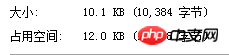
圧縮率は 0.92 に設定されています: 
圧縮率は設定されていますto 0.52
一見すると、ズーム率を0.92に設定すると、元の画像よりも画像が大きくなるのは不思議だと思いませんか?実際、base64 でエンコードされた画像は、特定の理由により元の画像よりも大きくなります。base64 のエンコード原理を確認できます。画像の圧縮に成功したようです。
注: キャンバスは IE9 より下ではサポートされていません。応答速度に影響するため、大きな画像には Base64 を使用しないでください。
関連する推奨事項:
phpはサーバーにファイルをアップロードし、画像プレビューを実装します
以上がjsとcanvasは画像プレビュー圧縮アップロードを実装しますの詳細内容です。詳細については、PHP 中国語 Web サイトの他の関連記事を参照してください。